Github Pages入门指南
我们经常会有一些静态网页需要发布到公网上,分享给其他人,比如,个人博客、项目文档、演讲稿、前端效果演示等。这种情况下我们有很多云资源可以利用,比较常见的有:
可以托管静态网页内容的云资源还有很多很多,包括各大云平台都推出类似的公用资源供大家免费使用。
大家可以根据个人喜好和工作的便捷性自由选择利用这些资源。本篇文章会向大家介绍Github Pages。
目标
本篇文章会向大家介绍 Github Pages 是什么、有什么作用,以及如何将静态资源发布到 Github Pages 上。
Github Pages 是什么?
Github Pages 是一个可以从你的 Github 源码仓库中直接生成个人、组织或者项目页面的静态站点托管服务。
Github Pages 只能托管静态站点,不能运行服务器端源码,比如 PHP、Java、Python 或者 Ruby。
用户、组织和项目页面
有两种基本类型的 Github Pages 站点:项目页面站点、用户与组织页面站点。它们几乎相同,但是有一些重点区别。
我们可以从站点的 url 区分出站点类型:
- Facebook 站点: https://facebook.github.io - 组织站点
- create-react-app 站点: https://facebook.github.io/create-react-app/ - 项目站点
URL 的规则如下:
- 个人站点形式是:
https://<username>.github.io - 组织站点形式是:
https://<orgname>.github.io - 个人账号的项目站点形式是:
https://<username>.github.io/<projectname> - 组织账号的项目站点形式是:
https://<orgname>.github.io/<projectname>
项目页面站点
项目页面站点的文档文件和项目是放在同一个 Github 仓库中的,这些文档文件应在下面几个位置之一:
- 在
master分支上 - 在
gh-pages分支上 - 在
master分支上的docs目录中
这些位置上需要有一个首页文档,可以是:
- README.md
- index.html
如何配置项目页面站点?
首先,确定好你的项目的文档放在哪个分支和位置上。确定好后,打开项目的 Github 页面,点击Settings页签:

然后滚动页面找到Github Pages设置,并选择文档文件的位置:
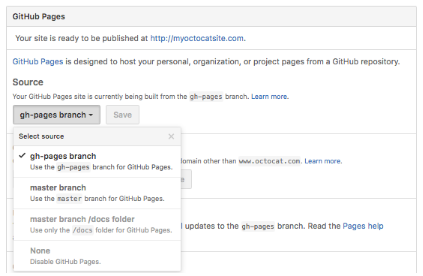
最后,点击保存按钮:
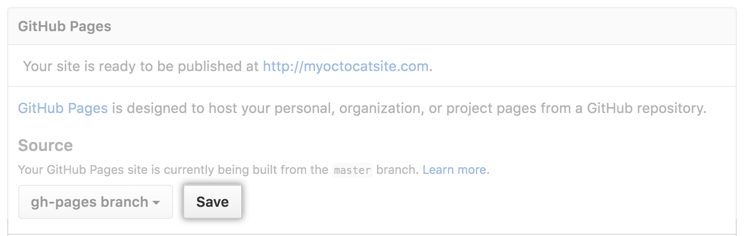
这样,咱们就完成了 Github Pages 的部署。自动产生的 Github Pages 的 URL 是:
- 如果你的项目在你个人账户下面,则 GitHub Pages 的链接是:
http(s)://<username>.github.io/<projectname>。 - 如果你的项目在组织账号下面,则 GitHub Pages 的链接是:
http(s)://<orgname>.github.io/<projectname>。
用户与组织页面站点
用户与组织页面站点的文档文件放在一个独立的项目的master分支上,并且项目仓库名称必须遵循以下规则:
- 如果你创建的是用户页面站点,则 Github 仓库名称为
<username>.github.io。 - 如果你创建的是组织页面站点,则 Github 仓库名称为
<orgname>.github.io。
接下来,我们看看如何使用 Github Pages,完成这两种类型的站点部署。
如何使用 Github Pages?
发布用户与组织页面站点
我们可以创建一个文档项目,这个文档项目有一个index.html,然后我们将这个项目按照下面的步骤放到 Github Pages 上。
第一步,创建一个 Github 项目,项目名称为username.github.io,其中username为你的姓名或者组织名称或者任何你想到的名称。如下图:
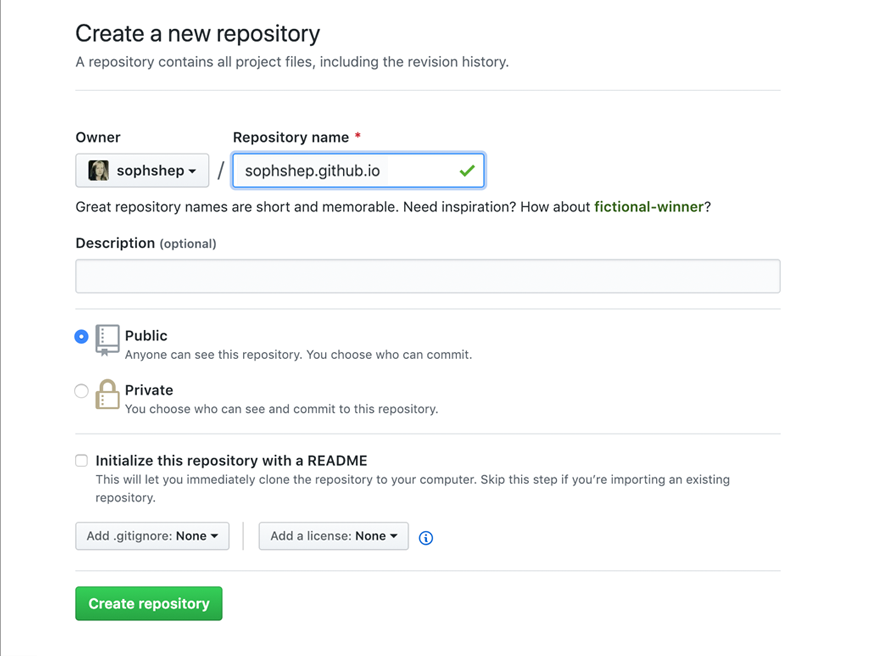
第二步,我们将项目克隆到本地。打开命令行工具,执行下面的命令:
git clone https://github.com/username/username.github.io
第三步,在项目根目录下创建index.html文件,写入Hello, World!。
第四步,提交新创建的文件到 Github 上:
git add --all
git commit -m "Initial commit"
git push -u origin master
在浏览器上打开https://username.github.io,看看效果。
发布项目页面站点
这个章节我们将如何发布项目页面站点。页面站点的文档有三种位置,本章节选择master分支这种情况来讲解。我们的项目类似如下面的目录结构:
project-name
|__ src
|__ README.md -- 这是项目文档的首页文件
|__ package.json
|__ yarn.lock
首先,如果 Github 上还没有你的项目,则你需要在 Github 上创建一个项目。
然后,按照如何配置项目页面站点?这个章节做好 Github Pages 配置。请选择master branch:
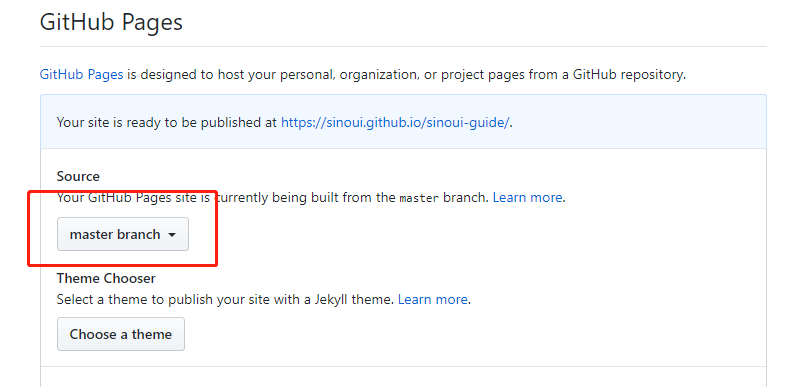
提交源码到 Github 仓库的master分支后,打开http(s)://<username|orgname>.github.io/<projectname>查看文档页面。
动态生成项目文档的项目站点
有很多项目的文档是由类似如docz、docusaurus等工具管理并动态生成的。这种情况下,我们的基本思路是:
- 在 Github Pages 配置中,选择文档文件位置为
gh-pages barnch。 - 在
master分支上,通过 docz、docusaurus 等工具编译项目文档,文档一般会放在类似如build目录中。 - 切换到
gh-pages分支上,将除build目录的其他内容全部删除,然后将build目录中的文件拷贝到项目根目录中。 - 执行下面的命令行,将变更文件提交到 Github 上。
git add .
git commit -m "更新文档"
git push origin gh-pages
这样我们就完成了动态文档内容的发布到 Github Pages 上的工作。
这样的工作比较繁琐,而且比较容易出错,如果你维护的是一个 npm 项目,那么可以使用gh-pages帮助我们完成这些手工的工作。接下来,我们看看gh-pages是如何简化发布过程的。
gh-pages 工具
这里以发布create-react-app创建的 React 项目为例讲解如何使用gh-pages将 react 项目发布到 Github Pages 上。
首先,安装依赖:
yarn add --dev gh-pages
打开package.json文件,在scripts中添加两个命令行:
scripts: {
"predeploy": "yarn build",
"deploy": "gh-pages -d build"
}
我们执行yarn deploy命令行,即可完成发布工作。
React 项目构建之后,会将构建文件放在build目录中,所以我们通过gh-pages -d build这一行命令,将build目录中的文件发布到 Github Pages 上。
总结
本篇文章跟大家分享了如何使用Github Pages发布静态站点。当我们要写博客、分享想法、培训材料、演讲稿、发布开源项目时,可以使用类似 Github Pages 这样的站点托管服务。
做开源项目时,要从文档开始,先弄清楚你开源的项目是用来干什么的、别人怎么使用你的项目、能解决什么实际问题等。文档齐全的开源项目更易受欢迎。